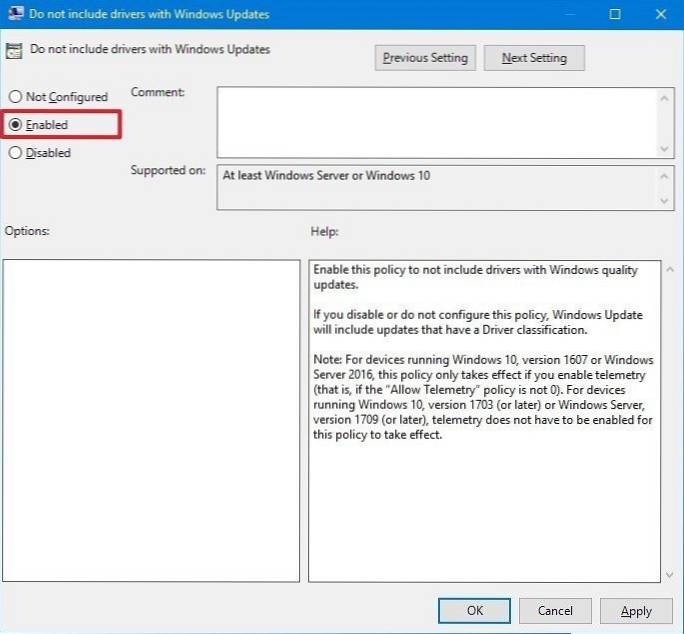Jak wyłączyć automatyczne pobieranie sterowników w systemie Windows 10
- Kliknij prawym przyciskiem myszy przycisk Start i wybierz Panel sterowania.
- Udaj się do systemu i bezpieczeństwa.
- Kliknij System.
- Kliknij Zaawansowane ustawienia systemu na lewym pasku bocznym.
- Wybierz kartę Sprzęt.
- Naciśnij przycisk Ustawienia instalacji urządzenia.
- Wybierz opcję Nie, a następnie naciśnij przycisk Zapisz zmiany.
- Jak zatrzymać instalowanie sterowników przez usługę Windows Update?
- Jak zatrzymać automatyczne pobieranie i instalowanie aktualizacji systemu Windows 10?
- Czy system Windows 10 automatycznie pobiera sterowniki?
- Jak wyłączyć oprogramowanie instalacyjne sterownika?
- Jak powstrzymać Menedżera urządzeń przed automatyczną instalacją sterowników?
- Jaki jest najlepszy sposób aktualizacji sterownika urządzenia?
- Jak wyłączyć automatyczne aktualizacje systemu Windows 10?
- Jak wyłączyć automatyczne pobieranie w systemie Windows 10?
- Jak trwale wstrzymać aktualizację systemu Windows 10?
- Jak zainstalować sterowniki w systemie Windows 10 bez Internetu?
- Jak zainstalować sterowniki Bluetooth w systemie Windows 10?
- Jak sprawdzić, czy sterowniki działają poprawnie?
Jak zatrzymać instalowanie sterowników przez usługę Windows Update?
Aby zatrzymać automatyczne aktualizacje sterowników przez system Windows, przejdź do Panelu sterowania > System & Bezpieczeństwo > System > Zaawansowane ustawienia systemu > Sprzęt komputerowy > Ustawienia instalacji urządzenia. Następnie wybierz „Nie (Twoje urządzenie może nie działać zgodnie z oczekiwaniami)”."
Jak zatrzymać automatyczne pobieranie i instalowanie aktualizacji systemu Windows 10?
Co ciekawe, w ustawieniach Wi-Fi jest prosta opcja, która po włączeniu zatrzymuje pobieranie automatycznych aktualizacji przez komputer z systemem Windows 10. Aby to zrobić, wyszukaj Zmień ustawienia Wi-Fi w menu Start lub Cortana. Kliknij Opcje zaawansowane i włącz przełącznik poniżej Ustaw jako połączenie taryfowe.
Czy system Windows 10 automatycznie pobiera sterowniki?
System Windows 10 automatycznie pobiera i instaluje sterowniki dla urządzeń przy ich pierwszym podłączeniu. Mimo że firma Microsoft ma w swoim katalogu ogromną liczbę sterowników, nie zawsze są to najnowsze wersje i nie można znaleźć wielu sterowników dla określonych urządzeń.
Jak wyłączyć oprogramowanie instalacyjne sterownika?
W obszarze Urządzenia kliknij prawym przyciskiem myszy ikonę komputera, a następnie kliknij Ustawienia instalacji urządzenia. Pojawi się nowe okno z pytaniem, czy chcesz, aby system Windows pobierał oprogramowanie sterownika. Kliknij, aby zaznaczyć opcję Nie, pozwól mi wybrać, co mam zrobić, wybierz opcję Nigdy nie instaluj oprogramowania sterownika z aktualizacji systemu Windows, a następnie kliknij przycisk Zapisz zmiany.
Jak powstrzymać Menedżera urządzeń przed automatyczną instalacją sterowników?
Jak wyłączyć automatyczne pobieranie sterowników w systemie Windows 10
- Kliknij prawym przyciskiem myszy przycisk Start i wybierz Panel sterowania.
- Udaj się do systemu i bezpieczeństwa.
- Kliknij System.
- Kliknij Zaawansowane ustawienia systemu na lewym pasku bocznym.
- Wybierz kartę Sprzęt.
- Naciśnij przycisk Ustawienia instalacji urządzenia.
- Wybierz opcję Nie, a następnie naciśnij przycisk Zapisz zmiany.
Jaki jest najlepszy sposób aktualizacji sterownika urządzenia?
Zaktualizuj sterownik urządzenia
- W polu wyszukiwania na pasku zadań wprowadź menedżer urządzeń, a następnie wybierz opcję Menedżer urządzeń.
- Wybierz kategorię, aby zobaczyć nazwy urządzeń, a następnie kliknij prawym przyciskiem myszy (lub naciśnij i przytrzymaj) to, które chcesz zaktualizować.
- Wybierz opcję Wyszukaj automatycznie zaktualizowane oprogramowanie sterownika.
- Wybierz Aktualizuj sterownik.
Jak wyłączyć automatyczne aktualizacje systemu Windows 10?
Wyłącz aktualizacje
- Otwórz Start.
- Wyszukaj gpedit. ...
- Przejdź do następującej ścieżki: ...
- Kliknij dwukrotnie zasadę Konfiguruj aktualizacje automatyczne po prawej stronie. ...
- Zaznacz opcję Wyłączone, aby trwale wyłączyć automatyczne aktualizacje w systemie Windows 10. ...
- Kliknij przycisk Zastosuj.
- Kliknij przycisk OK.
Jak wyłączyć automatyczne pobieranie w systemie Windows 10?
Oto jak oznaczyć połączenie jako mierzone i zatrzymać automatyczne pobieranie aktualizacji systemu Windows 10:
- Otwórz menu Start i kliknij ikonę koła zębatego Ustawienia.
- Wybierz Sieć & Internet.
- Wybierz Wi-Fi po lewej stronie. ...
- W obszarze Połączenie taryfowe przesuń przełącznik o treści Ustaw jako połączenie taryfowe.
Jak trwale wstrzymać aktualizację systemu Windows 10?
Aby wyłączyć usługę Windows Update w Menedżerze usług, wykonaj poniższe czynności:
- Naciśnij klawisz Windows + R. ...
- Wyszukaj Windows Update.
- Kliknij prawym przyciskiem myszy Windows Update, a następnie wybierz Właściwości.
- Na karcie Ogólne ustaw Typ uruchomienia na Wyłączony.
- Kliknij Stop.
- Kliknij Zastosuj, a następnie kliknij OK.
- Zrestartuj swój komputer.
Jak zainstalować sterowniki w systemie Windows 10 bez Internetu?
Jak pobrać i zainstalować sterowniki sieciowe po ponownej instalacji systemu Windows (brak połączenia internetowego)
- Przejdź do komputera, którego połączenie sieciowe jest dostępne. ...
- Podłącz dysk USB do komputera i skopiuj plik instalatora. ...
- Uruchom narzędzie, a skanowanie rozpocznie się automatycznie bez żadnej zaawansowanej konfiguracji.
Jak zainstalować sterowniki Bluetooth w systemie Windows 10?
Rozwiń menu Bluetooth, klikając strzałkę obok niego. Kliknij prawym przyciskiem myszy urządzenie audio wymienione w menu i wybierz opcję Aktualizuj sterownik. Zezwól systemowi Windows 10 na wyszukanie najnowszego sterownika na komputerze lokalnym lub w Internecie, a następnie postępuj zgodnie z instrukcjami wyświetlanymi na ekranie.
Jak sprawdzić, czy sterowniki działają poprawnie?
Kliknij urządzenie prawym przyciskiem myszy, a następnie wybierz opcję Właściwości. Spójrz na okna stanu urządzenia. Jeśli komunikat brzmi „To urządzenie działa poprawnie”, sterownik jest zainstalowany poprawnie w przypadku systemu Windows.
 Naneedigital
Naneedigital